Aktualisiert December 2025 : Beenden Sie diese Fehlermeldungen und beschleunigen Sie Ihr Computersystem mit unserem Optimierungstool. Laden Sie es über diesen Link hier herunter.
- Laden Sie das Reparaturprogramm hier herunter und installieren Sie es.
- Lassen Sie es Ihren Computer scannen.
- Das Tool wird dann Ihren Computer reparieren.
Der WinSxS-Ordner ist der Speicherort für Windows Component Store-Dateien. Der Windows-Komponentenspeicher dient zur Unterstützung der für die Installation, Anpassung und Aktualisierung des Windows-Betriebssystems erforderlichen Funktionen. Es wird beim Installieren, Aktualisieren, Aktualisieren, Deinstallieren, Aktivieren und Deaktivieren von Windows-Funktionen und -Komponenten verwendet. Es wird auch bei der Systemwiederherstellung nach einer Beschädigung oder einem Boot-Fehler verwendet.
In den meisten Fällen erscheint die Größe des WinSxS-Ordners höher als er tatsächlich ist. Wenn Sie die Eigenschaften des WinSxs-Ordners überprüfen würden, würden Sie seine Größe sehen – aber dies ist möglicherweise nicht die tatsächliche Größe. Dies liegt daran, dass es zwar nur eine echte Hardcopy der Datei geben kann, aber mehr als eine Kopie der gleichen Version einer Datei an mehreren Stellen im Betriebssystem gespeichert werden kann und nur durch Hard-Linking aus dem Komponentenspeicher projiziert wird.
Wenn Sie den Inhalt Ihres Windows-Komponentenspeichers analysieren und die tatsächliche Größe des WinSxS-Ordners sehen möchten, müssen Sie das Deployment Image Servicing & Management Tool verwenden.
Windows 8.1 führt eine neue Befehlszeilenoption für das Deployment Image Servicing & Management Tool oder DISM.exe ein:
/AnalysierenKomponentenStore
Diese Option wird unter früheren Versionen von Windows nicht erkannt.
Analysieren der Größe des Windows-Komponentenspeichers in Windows 8.1
Wir empfehlen die Verwendung dieses Tools bei verschiedenen PC-Problemen.
Dieses Tool behebt häufige Computerfehler, schützt Sie vor Dateiverlust, Malware, Hardwareausfällen und optimiert Ihren PC für maximale Leistung. Beheben Sie PC-Probleme schnell und verhindern Sie, dass andere mit dieser Software arbeiten:
- Download dieses PC-Reparatur-Tool .
- Klicken Sie auf Scan starten, um Windows-Probleme zu finden, die PC-Probleme verursachen könnten.
- Klicken Sie auf Alle reparieren, um alle Probleme zu beheben.
Um die tatsächliche Größe Ihres Windows-Komponentenspeichers in Windows 8.1 herauszufinden und dessen Inhalt zu analysieren, öffnen Sie ein Windows PowerShell (Admin)-Windows oder eine erweiterte Eingabeaufforderung, geben Sie Folgendes ein und drücken Sie die Eingabetaste.
Dism.exe /Online /Cleanup-Image /AnalyzeComponentStore
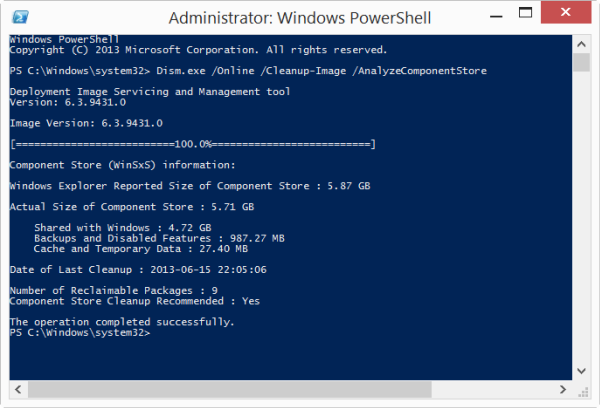
Auf meinem Windows 8.1-Computer sah ich die folgenden Informationen zum Komponentenspeicher (WinSxS):
- Windows Explorer Berichtete Größe des Komponentenspeichers: 5,87 GB
- Tatsächliche Größe des Komponentenspeichers: 5,71 GB
- Datum der letzten Bereinigung : 2013-06-15 22:05:06
- Anzahl der wiederverwendbaren Pakete : 9 Komponentenspeicher Bereinigung empfohlen : Ja
4.72 GB
27.40 MB
Die Anzahl der wiederherstellbaren Pakete zeigt Ihnen nun die Anzahl der ersetzten Pakete auf dem System an, die die Komponentenbereinigung entfernen kann. Sie können auch die Größe eines Windows-Bildes verkleinern.
In meinem nächsten Beitrag werde ich zeigen, wie man den WinSxS-Ordner sicher bereinigt.
Dieser Beitrag ist das, was Sie lesen möchten, wenn Ihr Windows-Komponentenspeicher beschädigt ist.
EMPFOHLEN: Klicken Sie hier, um Windows-Fehler zu beheben und die Systemleistung zu optimieren
